Insérer une nouvelle feuille dans Microsoft Excel 2010
Dans cet article, nous allons apprendre comment insérer une nouvelle feuille dans Microsoft Excel 2010.
Par défaut, Excel fournit trois feuilles de calcul dans un classeur, mais nous pouvons l’augmenter selon l’exigence et nous pouvons également modifier les paramètres par défaut.
Prenons un exemple et comprenons comment nous pouvons insérer une nouvelle feuille dans Microsoft Excel.
-
Ouvrez un classeur.
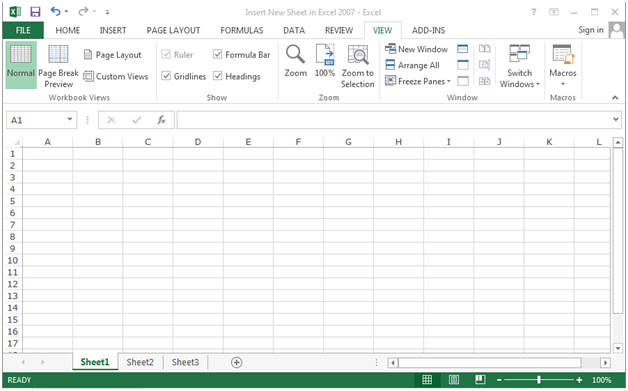
-
Faites un clic droit sur l’onglet avec la souris.
-
Un pop-up apparaîtra.
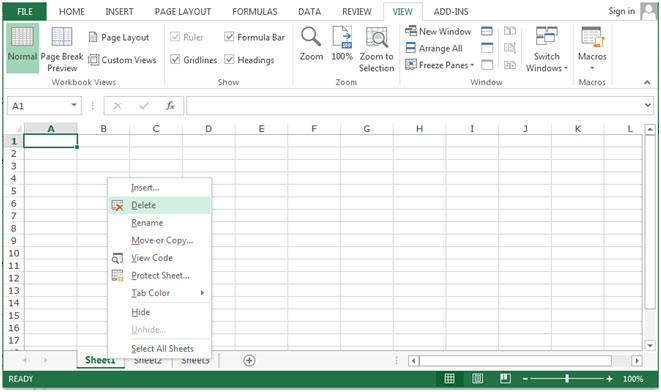
-
Dans la liste, cliquez sur insérer.
-
La boîte de dialogue Insérer apparaîtra.
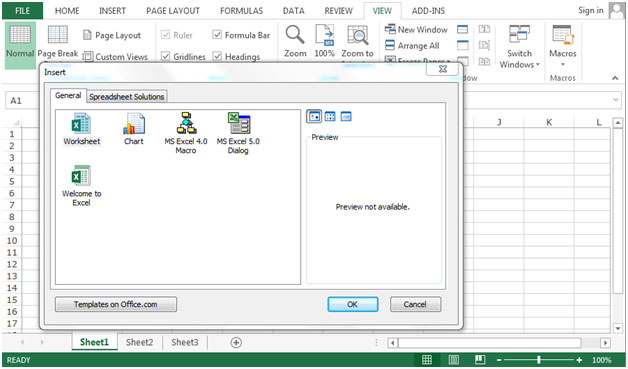
-
Pour insérer la feuille de calcul, cliquez sur la feuille de calcul.
-
Cliquez sur OK.
-
La feuille de travail sera insérée avec le nom de Sheet4.
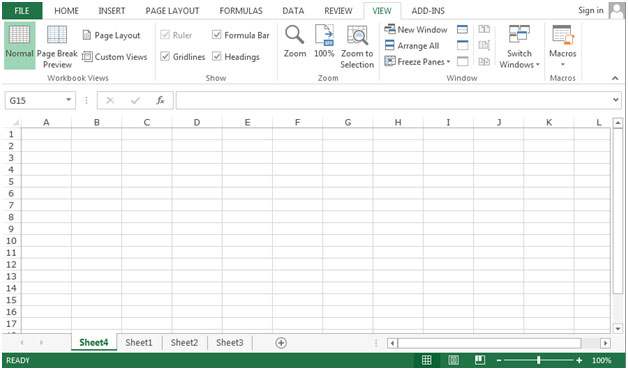
Pour modifier le paramètre par défaut, suivez les étapes ci-dessous: – * Cliquez sur l’onglet Fichier.
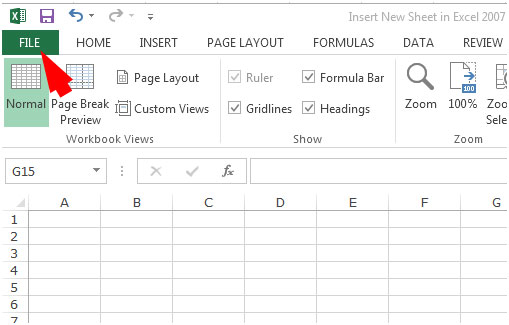
-
Cliquez sur Options.
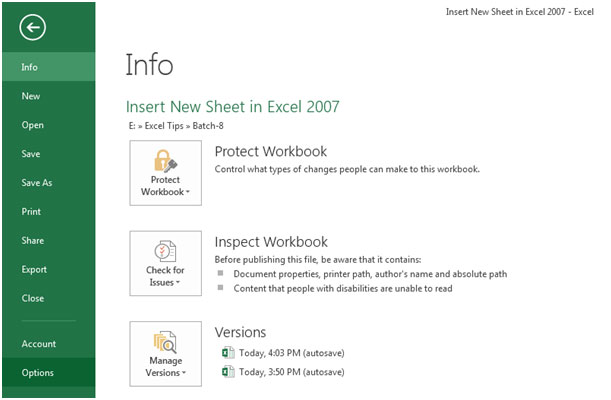
-
La boîte de dialogue Options Excel apparaîtra.
-
Cliquez sur l’onglet Général.
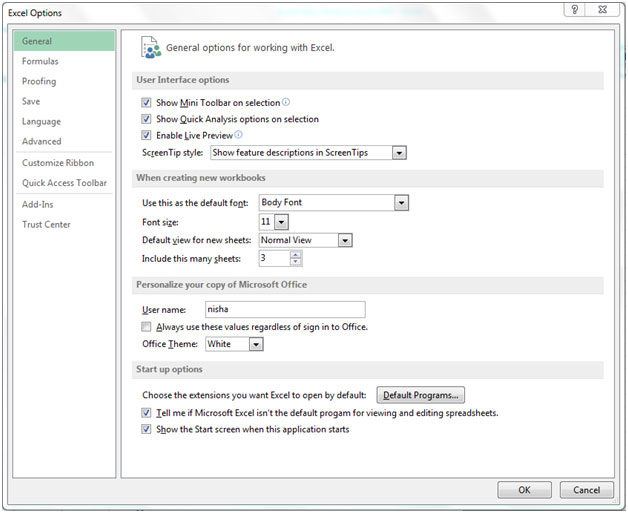
-
Augmentez le nombre de feuilles jusqu’à 4 dans l’option «Inclure autant de feuilles».
-
Cliquez sur OK.
Lorsque vous ouvrirez le classeur Excel, par défaut 4 feuilles apparaîtront dans Microsoft Excel.